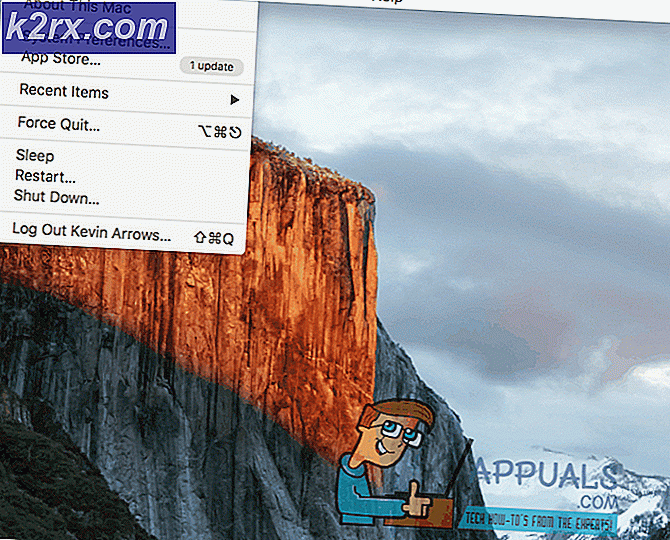Khắc phục: Google Widget không hoạt động
Nó không phải một lần mà bạn đã thử sử dụng một ứng dụng hoặc tiện ích cụ thể trên điện thoại của bạn và nó không hoạt động. Vấn đề này phổ biến ở nhiều thiết bị Android. Nó có thể là do sự can thiệp với các ứng dụng khác, các bản cập nhật đơn giản của nhà phát triển, tích lũy dữ liệu bộ nhớ cache hoặc bất kỳ vấn đề nào khác có liên quan. Một tiện ích cụ thể chịu sự cố như vậy là tiện ích Google Tìm kiếm. Nhiều người dùng Android đã báo cáo các trường hợp tiện ích không hiển thị các tìm kiếm đã nhập và thậm chí không hoạt động. Điều này có thể thực sự bực mình. Tất cả chúng tôi đều thích Google bởi vì nó mang lại cho chúng tôi trải nghiệm có một trợ lý cá nhân trong túi của chúng tôi. Chúng tôi có thể tìm kiếm bất cứ điều gì, nhận câu trả lời cho những câu hỏi khó và tìm hiểu rất nhiều về thế giới.
Một số thông báo lỗi mà bạn có thể nhận được không may là Google Tìm kiếm đã ngừng hoạt động và Yêu cầu không được thực hiện vì không có kết nối. Đôi khi, bạn có thể nhập vào tìm kiếm của mình và hoàn toàn không nhận được phản hồi nào. Một cách khác mà điện thoại Android cung cấp là nhấn và giữ nút Màn hình chính để truy cập tiện ích Google Tìm kiếm. Tuy nhiên, nếu điều này không hoạt động, bạn có thể phải thay đổi một số cài đặt của mình để làm cho mọi thứ hoạt động. Dưới đây là một số bước bạn có thể thử để khắc phục sự cố.
Bước 1: Khởi động lại thiết bị Android của bạn
Khởi động lại có xu hướng giải quyết rất nhiều vấn đề trên điện thoại Android. Đôi khi, thiết bị của bạn tích lũy các gói dữ liệu và dữ liệu bộ nhớ cache ngăn chặn hoạt động trơn tru của ứng dụng.
- Nhấn phím mềm trái trên điện thoại của bạn
- Đóng tất cả ứng dụng của bạn
- Giữ nút Nguồn để khởi động lại điện thoại của bạn
- Hãy thử sử dụng tiện ích Google Tìm kiếm của bạn để xem sự cố đã được khắc phục chưa
Bước 2: Cập nhật ứng dụng Google của bạn
- Thực hiện cập nhật lên phiên bản ứng dụng Google mới nhất của bạn bằng cách truy cập Cửa hàng Play
- Hãy thử tìm kiếm của bạn sau khi cập nhật để xem liệu tiện ích có hoạt động bình thường không
Bước 3: Bật Google App trong cài đặt của bạn
- Chuyển đến cài đặt của bạn
- Cuộn xuống Ứng dụng
- Nhấp vào Trình quản lý ứng dụng
- Cuộn qua tab Tất cả và đi xuống cho đến khi bạn tiếp cận ứng dụng Google. Nhấn vào nó.
- Nếu nó đọc DISABLED trên tùy chọn được hiển thị bên dưới, hãy nhấp vào tùy chọn đó để bật lại Ứng dụng Google.
- Thử thực hiện tìm kiếm trên tiện ích Google Tìm kiếm để xem sự cố đã được khắc phục chưa.
Bước 4: Gỡ cài đặt bản cập nhật trên Google App
Các bước được sử dụng để tiếp cận Google trong các bước tiếp theo tương tự như các bước được đề cập trong bước 3.
Mẹo CHUYÊN NGHIỆP: Nếu vấn đề xảy ra với máy tính của bạn hoặc máy tính xách tay / máy tính xách tay, bạn nên thử sử dụng phần mềm Reimage Plus có thể quét các kho lưu trữ và thay thế các tệp bị hỏng và bị thiếu. Điều này làm việc trong hầu hết các trường hợp, nơi vấn đề được bắt nguồn do một tham nhũng hệ thống. Bạn có thể tải xuống Reimage Plus bằng cách nhấp vào đây- Chuyển đến cài đặt của bạn
- Nhấp vào Ứng dụng> Trình quản lý ứng dụng
- Chuyển đến tab Tất cả và cuộn xuống Google Tìm kiếm
- Nhấp vào CẬP NHẬT CÀI ĐẶT
- Hãy thử sử dụng tiện ích Google Tìm kiếm của bạn để xem tiện ích có hoạt động hay không.
Bước 5: Xóa bộ nhớ cache của Google App
- Chuyển đến cài đặt của bạn
- Nhấp vào Ứng dụng> Trình quản lý ứng dụng> Tất cả
- Chọn Ứng dụng Google
- Trong Cache nhấp vào CLEAR CACHE
- Thử thực hiện tìm kiếm trên tiện ích Google của bạn để xem nó có hoạt động không.
Bước 6: Khởi động lại ứng dụng Google của bạn
- Chuyển đến cài đặt
- Nhấp vào Ứng dụng> Trình quản lý ứng dụng> Tất cả
- Cuộn xuống danh sách cho đến khi bạn tìm thấy Google Tìm kiếm
- Nhấp FORCE STOP rồi Ok.
- Bây giờ hãy thử thực hiện tìm kiếm trên tiện ích Google của bạn để xem liệu có kết quả nào sẽ xuất hiện hay không.
Một số người dùng có thể phát hiện ra rằng Google Tìm kiếm không được liệt kê trong số các ứng dụng khác trong trình quản lý ứng dụng. Nếu đúng như vậy, hãy xóa Google và cài đặt lại. Điều này chỉ có thể làm các trick. Đảm bảo rằng kết nối internet của bạn vẫn ổn khi thử các bước này. Nếu không có gì hoạt động, bạn luôn có thể truy cập công cụ tìm kiếm của Google bằng trình duyệt web ưa thích của mình.
Mẹo CHUYÊN NGHIỆP: Nếu vấn đề xảy ra với máy tính của bạn hoặc máy tính xách tay / máy tính xách tay, bạn nên thử sử dụng phần mềm Reimage Plus có thể quét các kho lưu trữ và thay thế các tệp bị hỏng và bị thiếu. Điều này làm việc trong hầu hết các trường hợp, nơi vấn đề được bắt nguồn do một tham nhũng hệ thống. Bạn có thể tải xuống Reimage Plus bằng cách nhấp vào đây